Zaļā ekrāna video - ko darīt
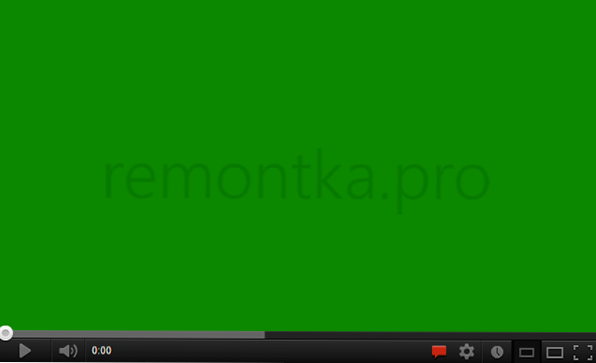
- 4012
- 17
- Juan Beer
Ja, skatoties tiešsaistes video, redzat zaļu ekrānu, tā vietā, lai tam vajadzētu būt, vienkārša instrukcija par to, kā rīkoties un kā novērst problēmu. Izmantojot pašu situāciju, jūs, visticamāk, saskaraties, spēlējot tiešsaistes video, izmantojot Flash Player (piemēram, to izmanto kontaktā, to var izmantot vietnē YouTube, atkarībā no iestatījumiem).
Kopumā divi veidi, kā labot situāciju: pirmais ir piemērots lietotājiem Google Chrome, Opera, Mozilla Firefox, bet otrais tiem, kas redz zaļo ekrānu Internet Explorer, nevis video.
Izlabojiet zaļo ekrānu, skatoties tiešsaistes video
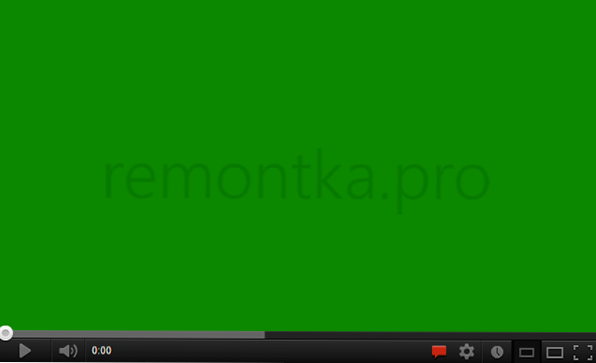
Tātad pirmais veids, kā novērst problēmu, kas ir piemērota gandrīz visiem pārlūkiem.
Kā to izdarīt:
- Noklikšķiniet uz labās puses noklikšķiniet uz videoklipa, nevis redzams zaļais ekrāns.
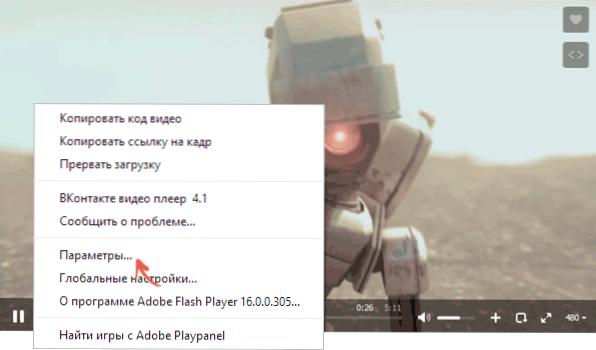
- Atlasiet izvēlnes vienumu "Parametri" (iestatījumi)
- Noņemiet atzīmi no vienuma "Iespējot aparatūras paātrinājumu)

Pēc iestatījumu loga izmaiņām un aizvēršanas atkārtoti pārstartējiet lapu pārlūkprogrammā. Ja tas nav palīdzējis novērst problēmu, no šejienes var būt veidi: kā atspējot aparatūras paātrinājumu Google Chrome un Yandex pārlūkprogrammā.
Piezīme: pat ja jūs neizmantojat Internet Explorer, bet pēc šīm darbībām zaļais ekrāns paliek, tad izpildiet instrukcijas nākamajā sadaļā.
Turklāt ir sūdzības, ka nekas nepalīdz atrisināt to lietotāju problēmu, kuriem ir instalēta AMD ātrā straume (un jums tā ir jāizdzēš). Daži pārskati arī norāda, ka problēma var izpausties ar uzlabotām Hyper-V virtuālajām mašīnām.
Ko darīt Internet Explorer
Ja aprakstītā problēma, skatoties video, rodas Internet Explorer, varat noņemt zaļo ekrānu, izmantojot šādas darbības:
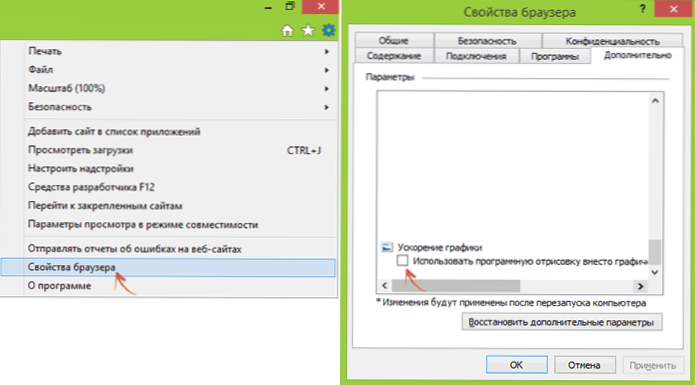
- Dodieties uz iestatījumiem (pārlūka īpašības)
- Atveriet vienumu "Papildu" un saraksta beigās, pēc vienuma "Grafikas paātrinājums", ieslēdziet programmatūras zīmējumu (T.E. Iestatiet atzīmi).
Turklāt visos gadījumos jūs varat ieteikt atjaunināt datora videokartes vadītājus no oficiālās NVIDIA vai AMD vietnes - tas var labot problēmu, bez nepieciešamības izslēgt videoklipa grafisko paātrinājumu.
Un pēdējā iespēja, kas dažos gadījumos tiek aktivizēta.
- « Kā noņemt ziņojuma atjauninājumu uz Windows 10 tehnisko priekšskatījumu
- Kā iespējot Windows 8 un Windows 7 ekrāna tastatūru »

